Recuperación de datos con Stellar Data Recovery: guía completa para discos externos
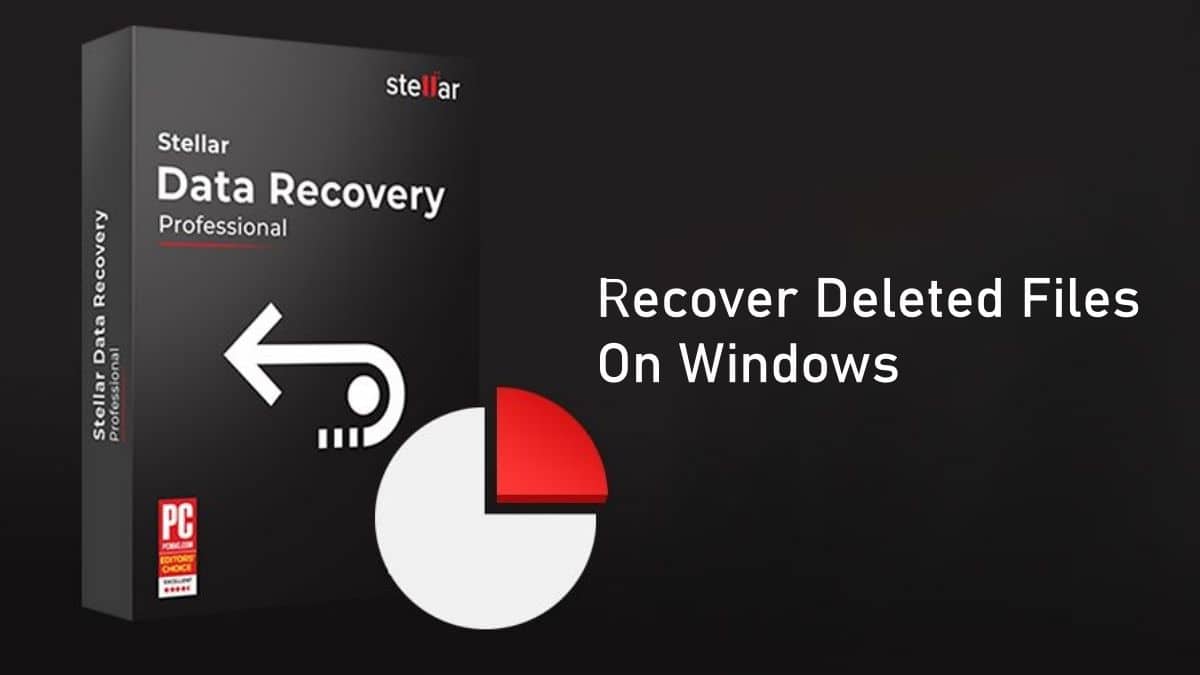
Contenido
- Cómo usar Stellar Data Recovery para recuperar datos en Windows
- Cuidados previos y preparación
- Guía paso a paso para discos externos
- Cuatro características principales de Stellar Data Recovery
- Fácil de usar y solución DIY
- Compatibilidad con formatos y medios principales
- Recuperación completa desde unidades internas y externas
- Vista previa y guardado seguro de datos
- Precios y disponibilidad
- Cuándo Stellar no puede recuperar datos
- Alternativas y cuándo acudir a un servicio profesional
- Mini-metodología y playbook de 7 pasos
- Lista de verificación por rol
- Criterios de aceptación y pruebas
- Seguridad, privacidad y notas sobre GDPR
- Cómo evitar la pérdida de datos
- Preguntas frecuentes
- Conclusión
Cómo usar Stellar Data Recovery para recuperar datos en Windows
Preparación y precauciones
- Asegúrate de que el disco externo está conectado por USB y que Windows lo reconoce (Explorador de archivos o Administración de discos).
- No escribas ni instales nada en la unidad afectada. Evita copiar archivos o crear carpetas en la unidad desde la que deseas recuperar datos: cada escritura puede sobrescribir datos recuperables.
- Si la unidad muestra ruidos mecánicos, clics repetidos o no aparece en Administración de discos, no continúes: apaga la unidad y valora asistencia profesional.
A continuación tienes una guía ampliada para restaurar datos borrados desde un disco externo en Windows 11/10.
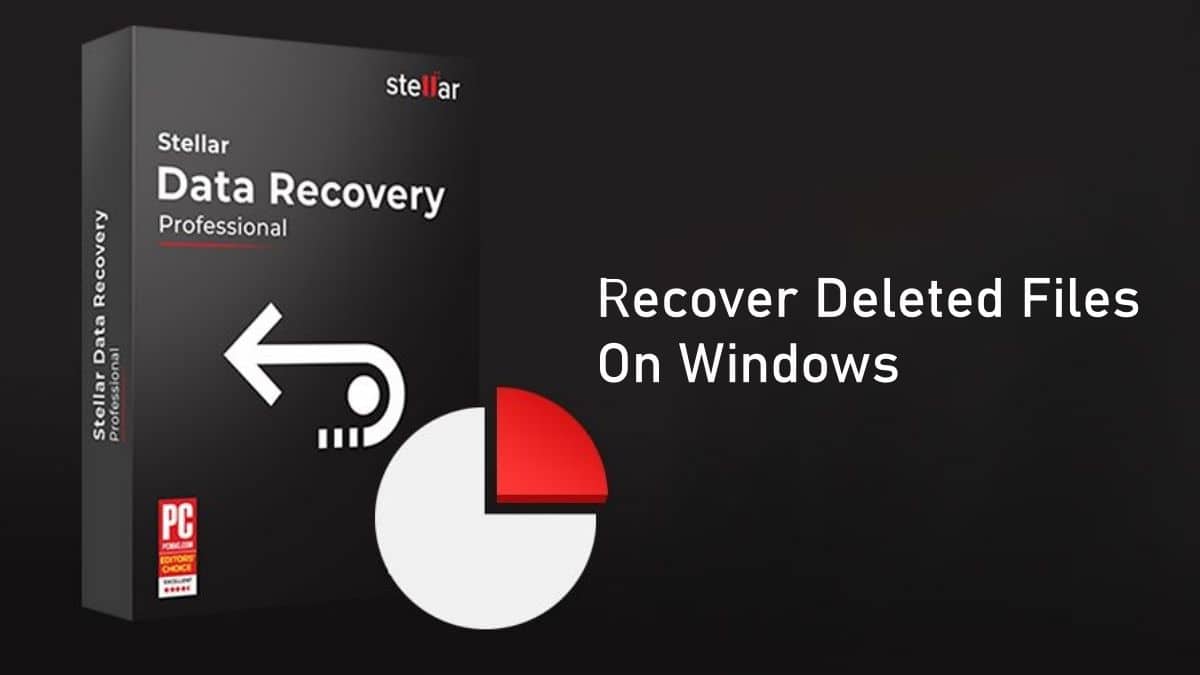
Paso a paso detallado
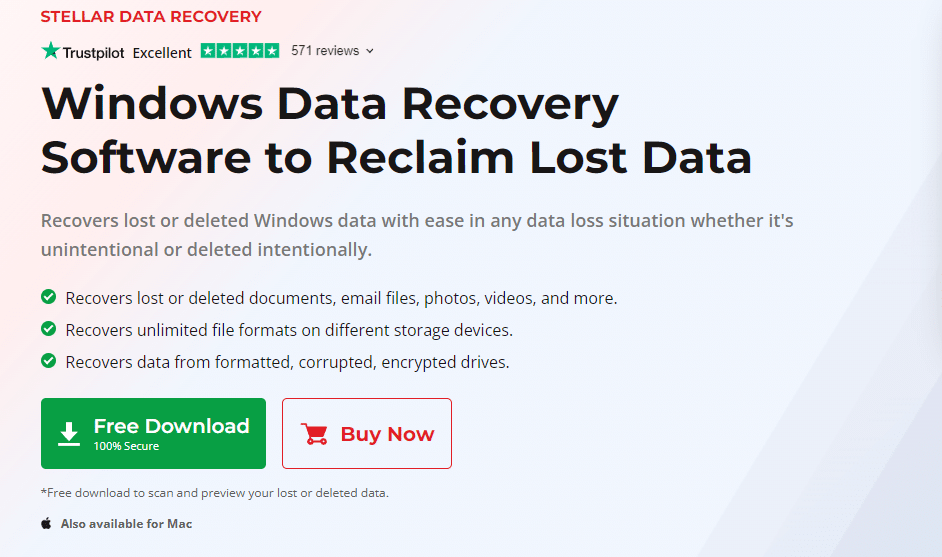
- Visita el sitio oficial de Stellar Data Recovery y descarga la versión gratuita de prueba. El instalador es liviano y suele descargarse en pocos minutos.
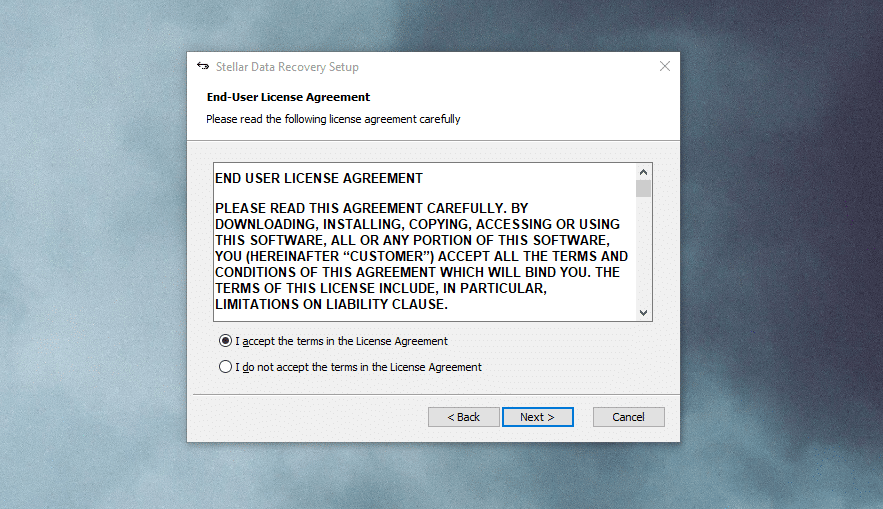
- Ejecuta el instalador y sigue las instrucciones en pantalla. Mantén las opciones predeterminadas y marca “Launch Stellar Data Recovery” si quieres abrir el programa al terminar. Instala la aplicación en el disco del sistema (no en la unidad de la que quieres recuperar datos).
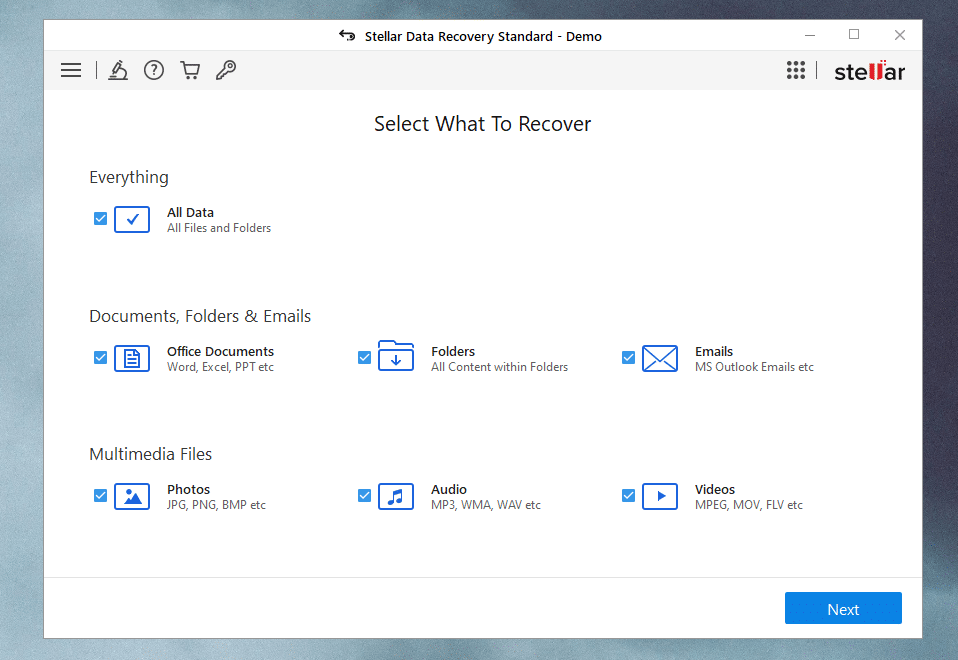
- Al abrir Stellar, selecciona el tipo de datos que quieres recuperar: documentos, fotos, vídeos, correos, música o “All Data” para buscar todos los tipos.
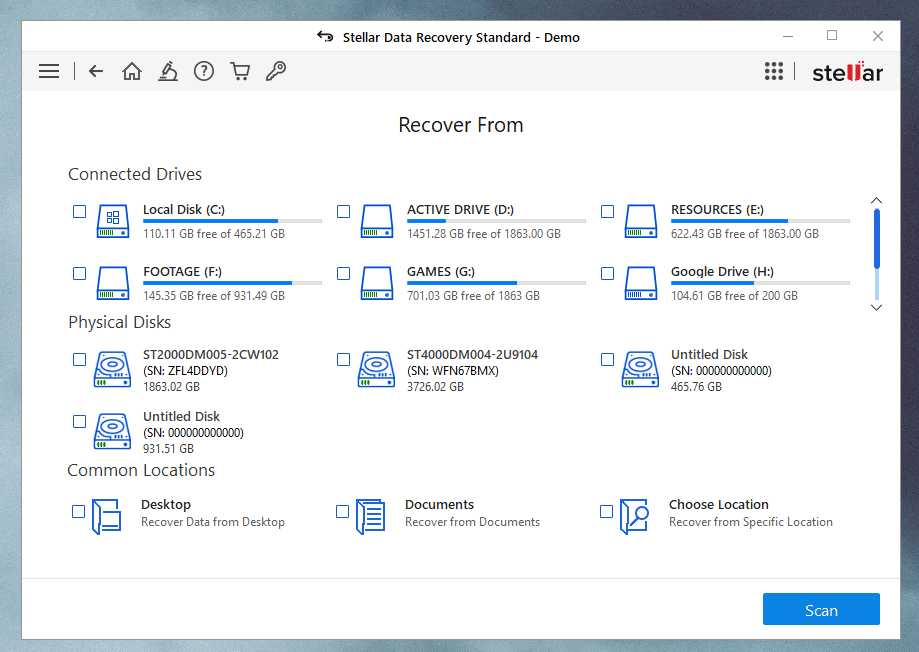
- El programa mostrará las unidades internas y externas conectadas. Selecciona la unidad externa afectada.
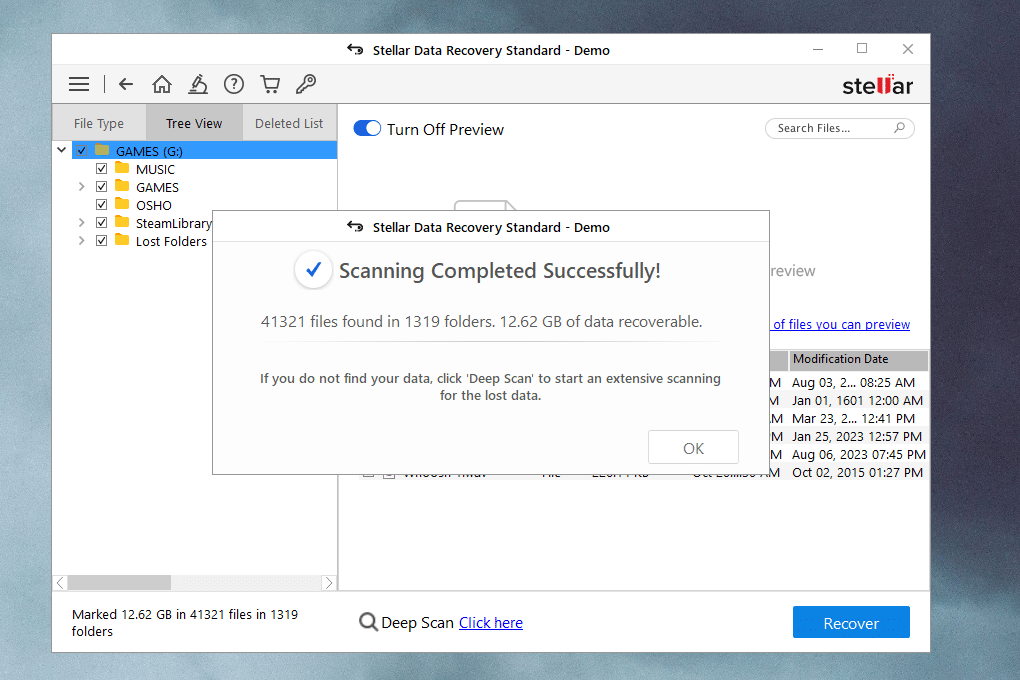
- Pulsa “Scan”. Stellar realizará un Quick Scan inicialmente y, si no encuentra suficientes archivos, pasará automáticamente a Deep Scan que es más lento pero más exhaustivo. Observa el progreso y la estimación de archivos recuperables.
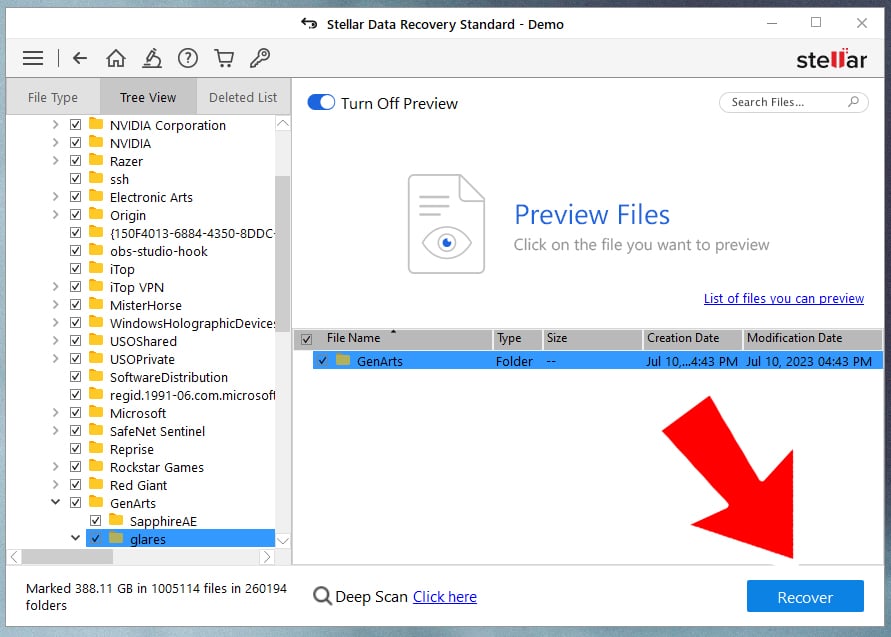
- Revisa los resultados con la función de vista previa. Selecciona los archivos que necesites y pulsa “Recover”. Guarda los datos recuperados en otra unidad segura (no en la misma unidad origen) para evitar sobrescritura.
Consejos prácticos
- Si la unidad está cifrada y no tienes la clave, Stellar puede ofrecer recuperación en algunos escenarios, pero sin la contraseña la restauración completa no siempre es posible.
- Si la unidad aparece como RAW, usa la opción de recuperación RAW o la función profesional para reconstruir la estructura del sistema de archivos.
- Para unidades con sectores defectuosos, limita el número de intentos de lectura y considera crear una imagen forense antes de recuperar datos.
Cuatro características principales de Stellar Data Recovery
Fácil de usar y solución DIY
Stellar destaca por su interfaz limpia y flujo guiado paso a paso. Para usuarios no técnicos, la experiencia es directa: seleccionar tipo de datos, seleccionar unidad, escanear, vista previa y recuperar.
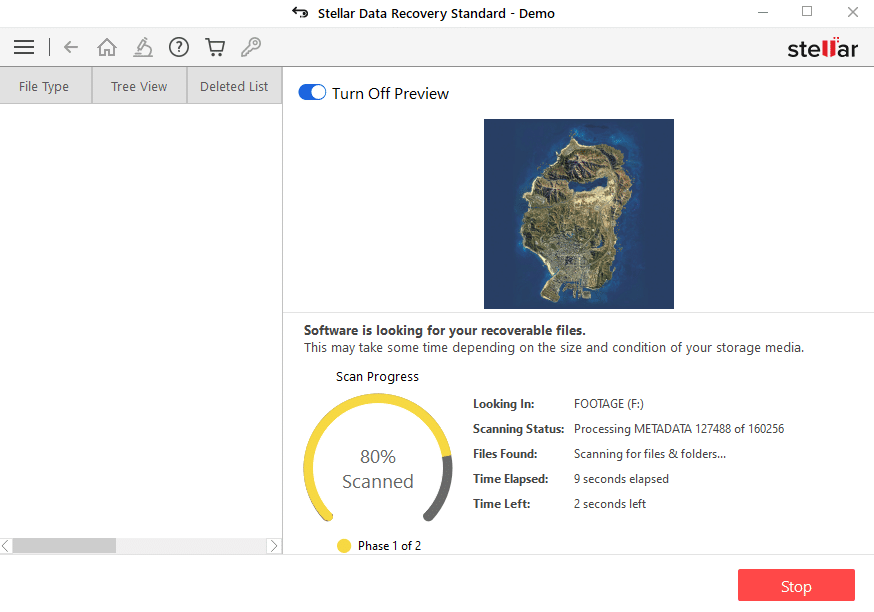
Usar Stellar no requiere conocimientos avanzados. Sin embargo, entender conceptos básicos (sistemas de archivos, particiones, cifrado) mejora las probabilidades de éxito.
Compatibilidad con formatos y medios principales
Stellar reconoce y recupera documentos (.docx, .xlsx, .pdf), imágenes (.jpg, .png, .raw), audio, vídeo (incluyendo formatos de cámaras profesionales) y correos electrónicos. También maneja archivos grandes y vídeos de alta resolución.
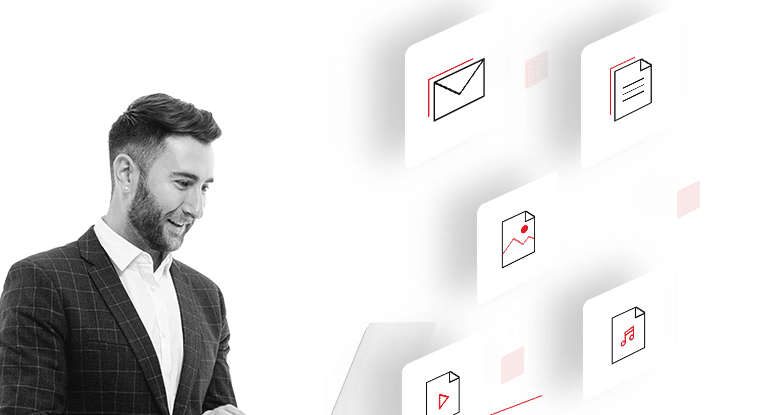
La opción “All Data” permite intentar recuperar múltiples tipos al mismo tiempo, útil cuando no recuerdas el tipo exacto de archivo perdido.
Recuperación desde unidades internas y externas
Stellar detecta unidades internas, discos externos USB, SSD, HDD, tarjetas SD y unidades con errores. Ofrece Quick Scan y Deep Scan. Quick Scan es rápido y puede recuperar archivos recientemente eliminados; Deep Scan es más exhaustivo para pérdidas graves.

Vista previa y guardado seguro
La vista previa salva tiempo: puedes comprobar fotos, documentos y vídeos antes de recuperar. Siempre guarda los archivos recuperados en una unidad distinta para evitar sobrescritura.
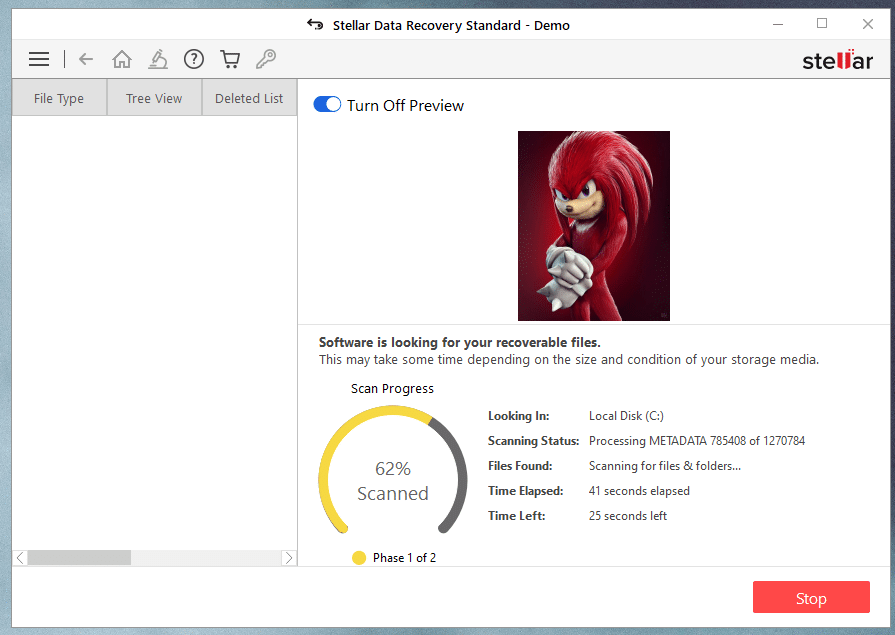
Precios y disponibilidad
Stellar Data Recovery está disponible para Windows y macOS desde la web oficial. Está pensado para equipos de escritorio y portátiles y se puede descargar la demo gratuita.
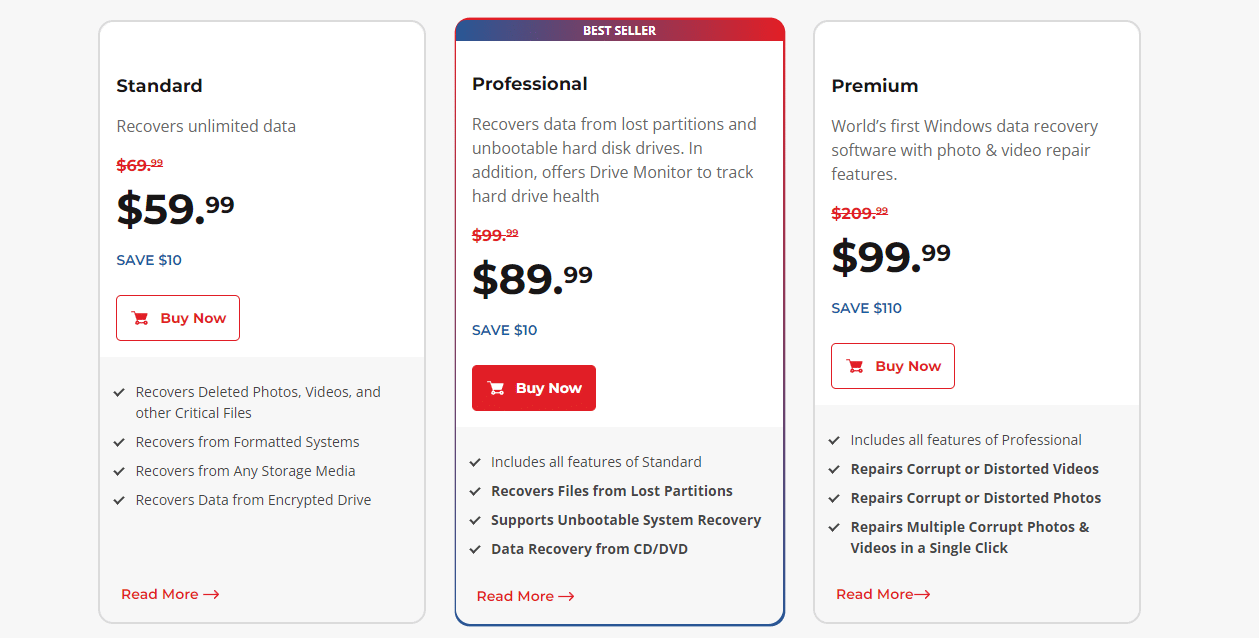
Versiones y precios indicados en la web oficial (en USD):
- Standard: 59.99 USD
- Professional: 89.99 USD
- Premium: 99.99 USD
La demo permite escanear y previsualizar archivos; para guardar la mayoría de los archivos necesitas la licencia. Stellar ofrece soporte técnico para la instalación y el proceso de recuperación.
Cuándo Stellar no puede recuperar datos
Casos en los que la recuperación puede ser parcial o imposible:
- Sobrescritura: si los sectores originales fueron sobreescritos por nuevos archivos, la recuperación completa no será posible.
- Daño físico severo: cabezas de lectura dañadas, motor o PCB quemada. En estos casos la recuperación doméstica puede empeorar la situación.
- Cifrado sin clave: unidades cifradas sin la contraseña o clave de recuperación suelen ser inaccesibles.
- Errores de firmware: algunos discos presentan fallos de firmware que impiden el acceso lógico; requieren intervención profesional.
Importante: si la unidad hace ruidos mecánicos raros o no es detectada por BIOS, detén el uso y consulta con un servicio especializado.
Alternativas y cuándo acudir a un servicio profesional
Alternativas de software (menciones generales, evaluar según tu caso):
- Herramientas gratuitas de código abierto para rescates simples.
- Otras suites comerciales con características avanzadas (clonado de disco, imágenes sector por sector).
Cuándo usar un servicio profesional:
- Si el disco tiene daño físico (ruidos, no gira, no detectado por BIOS).
- Si la recuperación casera no muestra resultados tras un Deep Scan.
- Si los datos son críticos (registros empresariales, datos legales) y necesitas cadena de custodia o recuperación forense.
Mini-metodología y playbook de 7 pasos (qué hacer inmediatamente)
- Parar el uso de la unidad afectada.
- Anotar cualquier comportamiento (ruidos, LEDs, mensajes de error).
- Conectar la unidad a un equipo estable y verificar detección en Administración de discos.
- Ejecutar una herramienta de diagnóstico de disco para comprobar salud SMART.
- Si SMART indica fallos lógicos, intentar un escaneo con la versión demo de Stellar para evaluar archivos recuperables.
- Clonar la unidad (imagen sector por sector) si hay sectores defectuosos y trabajar sobre la imagen.
- Recuperar archivos y guardar en una unidad diferente.
Mini-checklist imprimible:
- No escribir en la unidad origen
- Anotar modelo y comportamiento
- Crear imagen antes de intentar recuperaciones intensivas
- Guardar recuperados en unidad separada
Lista de verificación por rol
Usuario doméstico
- Verifica si los archivos están en la papelera o en una copia en la nube.
- Ejecuta un Quick Scan con Stellar demo.
- Guarda recuperaciones en otra unidad USB.
Administrador de TI
- Revisa logs y eventos de Windows para identificar causas.
- Realiza diagnóstico SMART y clonado de disco si es necesario.
- Determina si hay que escalar a recuperación forense.
Proveedor de servicios
- Evalúa daño físico antes de cualquier intento.
- Si es necesario, abre la unidad en sala limpia y realiza recuperación avanzada.
- Mantén cadena de custodia para datos sensibles.
Criterios de aceptación y pruebas
Criterios para considerar una recuperación exitosa:
- Los archivos esperados abren correctamente en sus aplicaciones nativas.
- Estructura de carpetas clave se restaura mínimamente para facilitar acceso.
- No hay corrupción visible en documentos críticos.
- Copia de seguridad creada con los archivos recuperados.
Pruebas mínimas a realizar después de recuperar:
- Abrir 10 archivos representativos (documentos, fotos, vídeos) para comprobar integridad.
- Verificar metadatos importantes (fechas, nombres, extensiones).
- Comparar tamaños y checksums si existen copias previas.
Seguridad, privacidad y notas sobre GDPR
- Si procesas datos personales, trata los archivos recuperados conforme a la normativa de privacidad aplicable (p. ej. GDPR en la UE).
- Evita almacenar copias de datos personales en ubicaciones inseguras. Usa unidades cifradas para almacenar resultados de recuperación si contienen información sensible.
- Stellar actúa localmente en tu equipo; sin embargo, revisa la política de privacidad y los términos de la licencia antes de compartir datos con soporte técnico.
Cómo evitar la pérdida de datos
Prácticas recomendadas
- 3-2-1 Backup: al menos 3 copias de tus datos, en 2 soportes distintos, 1 copia fuera del sitio (cloud).
- Mantén actualizaciones y antivirus al día para reducir riesgos de malware.
- Usa almacenamiento redundante (RAID) para datos críticos, con monitorización de fallos.
- Realiza comprobaciones periódicas de integridad y exportación de claves si usas cifrado.
Limitaciones de recuperación
Aunque Stellar es potente, hay escenarios donde ninguna herramienta puede recuperar datos: sobrescritura completa, daños físicos extremos o cifrado sin clave. La prevención es la estrategia más fiable.

Decision flowchart para elegir acción inmediata
flowchart TD
A[Pérdida de datos detectada] --> B{¿La unidad hace ruidos?
'clics, zumbidos'?}
B -- Sí --> C[Apagar unidad y contactar servicio profesional]
B -- No --> D{¿Unidad detectada por BIOS?
'o Administración de discos'}
D -- No --> C
D -- Sí --> E[Crear imagen de disco si hay sospecha de sectores dañados]
E --> F[Usar Stellar demo para escaneo]
F --> G{¿Archivos recuperables?}
G -- Sí --> H[Recuperar en unidad separada]
G -- No --> I[Intentar Deep Scan / herramientas alternativas]
I --> J{¿Resultado positivo?}
J -- Sí --> H
J -- No --> CCriterios técnicos y compatibilidad
Compatibilidad general:
- Sistemas operativos: Windows 11/10 y macOS (versiones soportadas en sitio oficial).
- Sistemas de archivos: NTFS, FAT32, exFAT, HFS+, APFS y otros (comprobación según versión de Stellar).
- Dispositivos: SSD, HDD, unidades USB, tarjetas SD, unidades RAW.
Notas de migración:
- Si tu disco fue usado en un sistema Linux con un sistema de archivos no soportado, crea una imagen y procesa en una máquina que soporte dicho FS.
- Para discos con cifrado BitLocker, necesitas la clave para montarlos y recuperar correctamente.
Preguntas frecuentes
- ¿Puedo recuperar archivos borrados permanentemente con Stellar?
R: Stellar puede recuperar muchos archivos tras un borrado, especialmente si no han sido sobrescritos. Si se han sobrescrito, la recuperación completa puede ser imposible.
- ¿Es seguro instalar Stellar en la misma máquina donde está el disco afectado?
R: Sí, siempre que instales en el disco del sistema (no en la unidad afectada). No instales ni guardes archivos en la unidad de origen.
- ¿Necesito la versión de pago para recuperar archivos?
R: La demo permite escanear y previsualizar archivos; para guardar la mayoría de archivos necesitarás la licencia.
- ¿Puedo recuperar una unidad cifrada sin la contraseña?
R: Sin la contraseña o clave de recuperación es muy difícil. Stellar puede ayudar en escenarios limitados, pero la clave suele ser indispensable.
Conclusión
Stellar Data Recovery es una herramienta sólida para usuarios y administradores que buscan una solución guiada y eficaz para recuperar archivos borrados o perdidos en discos externos e internos. Sigue el playbook recomendado: detén el uso de la unidad, crea una imagen si hay fallos, usa la demo para evaluar resultados y guarda siempre los archivos recuperados en otro soporte. Si tu caso implica daño físico o datos críticos irrecuperables con software, contacta un servicio profesional.
Resumen rápido:
- Actúa con rapidez pero con cautela: no escribas en la unidad afectada.
- Usa la demo para evaluar posibilidad de recuperación.
- Considera clonar la unidad antes de escaneos intensivos.
- Mantén políticas de backup para evitar incidentes futuros.
Recursos y lecturas recomendadas
- Sitio oficial de Stellar Data Recovery (descarga y soporte técnico).
- Guías sobre creación de imágenes forenses y herramientas de clonación.
- Artículos sobre estrategias 3-2-1 de backup y cifrado seguro.
Preguntas frecuentes técnicas
- ¿Qué diferencia hay entre Quick Scan y Deep Scan?
Quick Scan busca entradas actuales en la tabla de archivos y recobra archivos recientemente eliminados. Deep Scan analiza sector por sector buscando firmas de archivos y reconstrucciones, útil para pérdidas mayores.
- ¿Por qué debo guardar los archivos recuperados en otro disco?
Para evitar sobrescribir sectores que contienen los archivos originales. Guardar en la misma unidad pone en riesgo la recuperación.
CONCLUSIÓN
Esta guía ofrece un recorrido completo: pasos prácticos, alternativas y un playbook que te permitirá actuar ordenadamente ante la pérdida de datos. Stellar es una buena primera opción; cuando la situación tiene daño físico o es crítica, prioriza la intervención profesional.
Materiales similares

Podman en Debian 11: instalación y uso
Apt-pinning en Debian: guía práctica

OptiScaler: inyectar FSR 4 en casi cualquier juego
Dansguardian + Squid NTLM en Debian Etch

Arreglar error de instalación Android en SD
